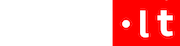
Cpu.lt naujienas galima perpublikuoti tik gavus raštišką administracijos sutikimą. Nebijokit, paprašykit, mes draugiški :) Jei vis dėl to nuspręsite "biški pavogti", būsim priversti imtis teisinių priemonių.
+(370) 684-97070
info(eta)cpu.lt
Jei įsigijote naują išmanųjį telefoną, normalu norėti juo kuo greičiau naudotis ir išbandyti visas funkcijas. Tačiau tam, kad bendra naudojimosi patirtis būtų kuo sklandesnė, būtina pirmiausiai atlikti kelis pagrindinius žingsnius. Pasak ekspertės, svarbiausia yra sėkmingai perkelti visą svarbiausią informaciją iš senojo įrenginio bei užtikrinti, kad neprarandate jame esančių svarbių duomenų.
„Įsijungus naujai įsigytą telefono įrenginį, jis pats jūsų paprašys atlikti kelis privalomus žingsnius, tačiau suteiks pasirinkimą kai kuriuos žingsnius praleisti. Vis dėlto, rekomenduotina geriau skirti kelias minutes laiko ir visus šiuos nustatymus pasirinkti iš karto, kad vėliau nesusidurtumėte su naudojimosi trukdžiais ar neprarastumėte senajame įrenginyje esančių duomenų. Tiesa, šie pagrindiniai nustatymai „Apple“ ir „Android“ telefonuose bus skirtingi“, – sako Indrė Bertašienė, „Tele2“ telefonų kategorijos vadovė. Ji dalijasi pagrindiniais žingsniais, kuriuos svarbu atlikti įsigijus naują išmanųjį telefoną.
Kaip paruošti naudojimui „Android“ telefoną?
Sukurkite senojo telefono atsarginę kopiją. Norėdami sklandžiai pereiti nuo senojo telefono prie naujojo, pirmiausia sukurkite senojo telefono atsarginę kopiją. Paprasčiausia tai padaryti sukuriant atsarginę duomenų kopiją „Google“ paskyroje. Pavyzdžiui, „Samsung Galaxy“ įrenginyje rinkitės skiltį „Settings“, tuomet „Accounts and Backup“ ir „Backup and restore“. Įsitikinkite, kad čia įjungta atsarginės kopijos parinktis. Taip užtikrinsite, kad jūsų kontaktai, kalendoriai, tekstiniai pranešimai, skambučių istorija, ekrano užsklanda, programėlės ir kiti sistemos nustatymai bus perkelti į naująjį įrenginį.
Atkurkite atsarginę kopiją. Prisijunkite prie namų „Wi-Fi“ tinklo ir įveskite savo „Google“ paskyros duomenis. Prisijungę prie „Google“ paskyros galite lengvai pasiekti visą svarbiausią informaciją, turėtą ankstesniame įrenginyje: adresatus, kalendorius, tekstinius pranešimus, programėles, žaidimus. Priklausomai nuo naujojo įrenginio, duomenis tiesiogiai nukopijuoti galima ir iš senojo prietaiso. Nuotraukas iš senojo telefono į naująjį geriausia perkelti naudojant „Google Photos“ paskyrą – čia automatiškai kaupiamos visos „Android“ telefonu padarytos nuotraukos ir vaizdo įrašai.
Sistemos ir programėlių atnaujinimas. Tam, kad galėtumėte užtikrinti saugumą ir naudotis visomis naujausiomis funkcijomis, nuolat turi būti atnaujinama programinė įranga. Skiltyje „Settings“ pasirinkite „System“ ir „System update“ – taip telefone bus įdiegta naujausia „Android“ versija. Be to, atvėrę „Play Store“ paspauskite ant savo profilio ikonos ir pasirinkite „Manage Apps and Device“, tuomet „Updates Available“ ir „Update All“ – taip atnaujinsite naudojamas programėles.
Kaip paruošti naudojimui „Apple“ telefoną?
Aktyvuokite telefoną. Jei jūsų senasis įrenginys taip pat buvo „iPhone“, procesą galite palengvinti pasirinkdami „Quick Start“ funkciją – ji perkels jūsų pagrindinius nustatymus į naująjį įrenginį. Norėdami aktyvuoti ir konfigūruoti savo prietaisą, turite prisijungti prie „Wi-Fi“ arba mobiliojo ryšio tinklo.
Aktyvuokite biometrinius duomenis. Tam, kad naudotis telefonu būtų patogiau, sukurkite veido atpažinimo prieigą „Face ID“ arba piršto atspaudų atpažinimo prieigą „Touch ID“, taip pat sukurkite ekrano atrakinimo kodą. Šios priemonės taip pat padės lengviau apsipirkti internetu, įsigyti norimas programėles ir leis naudotis „Apple Pay“ skaitmenine pinigine. Jei nenorite naudoti ekrano užrakinimo kodo, jo atsisakyti galite „Passcode Options“ skiltyje.
Duomenų ir programų atkūrimas arba perkėlimas. Norėdami atkurti arba perkelti duomenis iš senojo prietaiso į naująjį galite naudoti atsarginę „iCloud“ kopiją, kompiuteryje esančius duomenis arba perkelti duomenis iš „Android“ įrenginio. Prisijunkite naudodami „Apple ID“, įveskite el. pašto adresą arba telefono numerį, kurį naudojate su savo paskyra, tada įveskite slaptažodį. Jei jį pamiršote, turėsite galimybę atkurti iš naujo. Jei naudojate daugiau nei vieną „Apple ID“, rinkitės „Other Sign-In Options“, tada spauskite „Use Multiple Accounts“. Jei perkeliamos informacijos neturite, galite šį žingsnį ir praleisti.
Įjunkite automatinius atnaujinimus ir nustatykite kitas funkcijas. Įrenginys jums taip pat pasiūlys leisti automatiškai atnaujinti „iOS“ programinę įrangą, taip pat patvirtinti mobiliojo ryšio paslaugas ir telefono numerį, pridėti „Apple Pay“ mokėjimo būdą, pasirinkti balsu valdomos „Siri“ nustatymus ir kitas parinktis.
„Nepriklausomai nuo to, koks jūsų naujasis telefonas, būtina pasirūpinti ir jame esančių duomenų saugumu. Tai apima ne tik dviejų žingsnių autenfitikavimą ar biometrinius duomenis, bet ir kitas priemones. Pasirūpinkite, kad telefone būtų įdiegta naujausia programinė įranga – taip sumažinsite įsilaužimų riziką. Taip pat galite pasirūpinti papildoma apsauga. Pavyzdžiui, „Tele2“ tinklo lygmeniu įdiegta interneto apsauga automatiškai aptinka kenkėjiškus puslapius ir akimirksniu užblokuoja prieigą prie jų. Apie bandymus įsilaužti klientai yra informuojami SMS žinute ar el. laiškais“, – pataria I. Bertašienė.